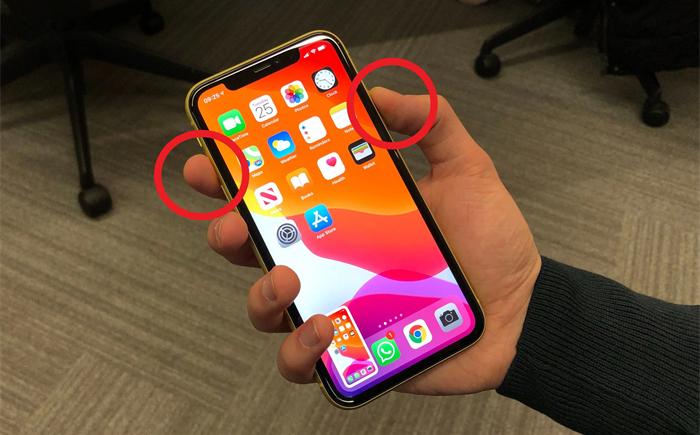
小提示(注意事项)
要在Macbook上截图,可以使用以下快捷键组合: 截取整个屏幕:按住“command”(⌘) + “shift” + “3”键,屏幕截图会保存在桌面上。 截取部分屏幕:按住“command”(⌘) + “shift” + “4”键,光标将变成一个十字标志,按住鼠标左键选择要截取的区域。选择完成后,截图会保存在桌面上。 截取窗口:按住“command”(⌘) + “shift” + “4”键,光标将变成一个十字标志,按住空格键,光标将变为一个照相机图标。将照相机图标移动到要截取的窗口上,该窗口将变成蓝色。点击鼠标左键,将截取整个窗口并保存在桌面上。 除了上述方法,你还可以使用“截图”应用程序进行截图,该应用程序位于“应用程序”文件夹中的“实用工具”文件夹内。
本文标签
关于本文
本页面已经被访问过6次,最后一次编辑时间为2023-07-10 13:14 。其内容由编辑昵称进行整合,其来源于人工智能,福奈特,wikihow等知识网站。







